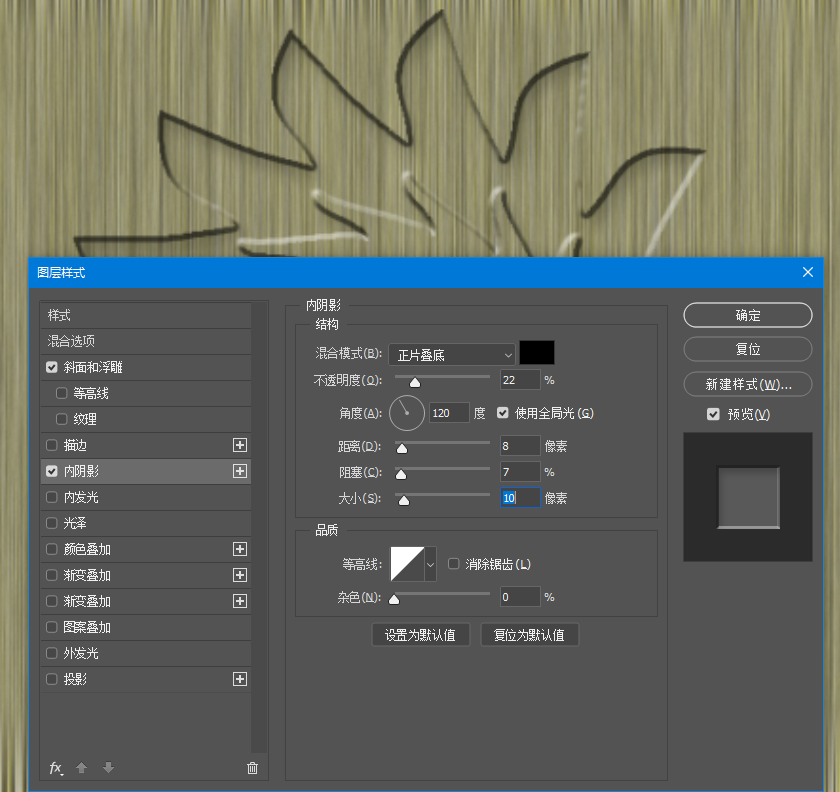今天我们利用图层样式来制作一个木纹的立体效果。

首先打开背景图片和文字素材图像,将文字图像的选择移动到背景图片文件当中(在文字素材图片中使用魔棒工具将文字选择上,用魔棒工具将选区移动到背景图片中去)
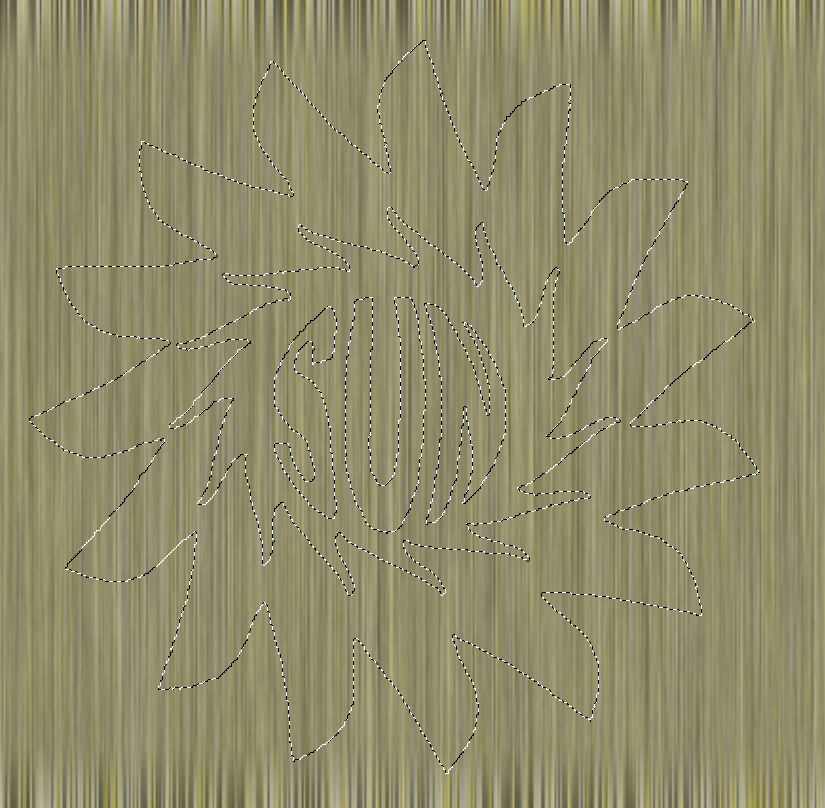
选区移动过来之后,将背景图像复制一个,按住Ctrl+J键复制图层。在产生的新图层中,找到图层样式命令中的斜面浮雕。
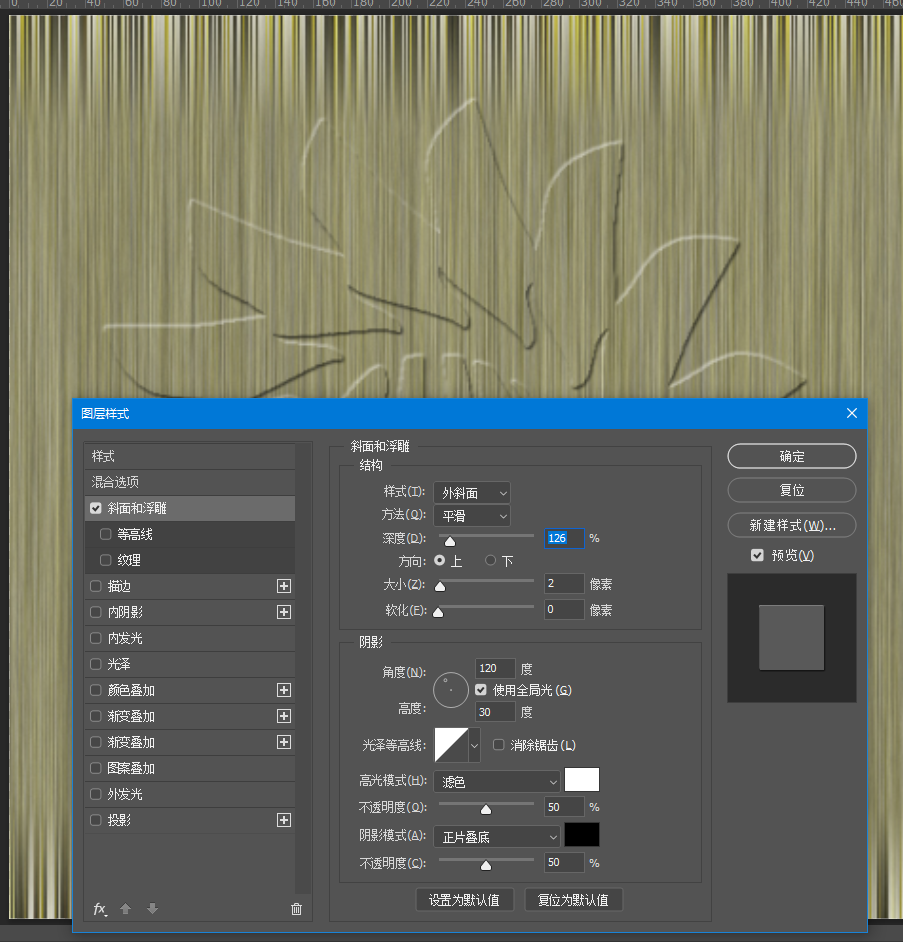
打开图层样式–斜面浮雕后,我们可以看到图层中的图像就产生了向上突起的立体效果。将样式“外斜面”更改为“内斜面”,“深度”值调的大一些,“方向”更改为“下”,就可以看到向下凹陷的效果了。
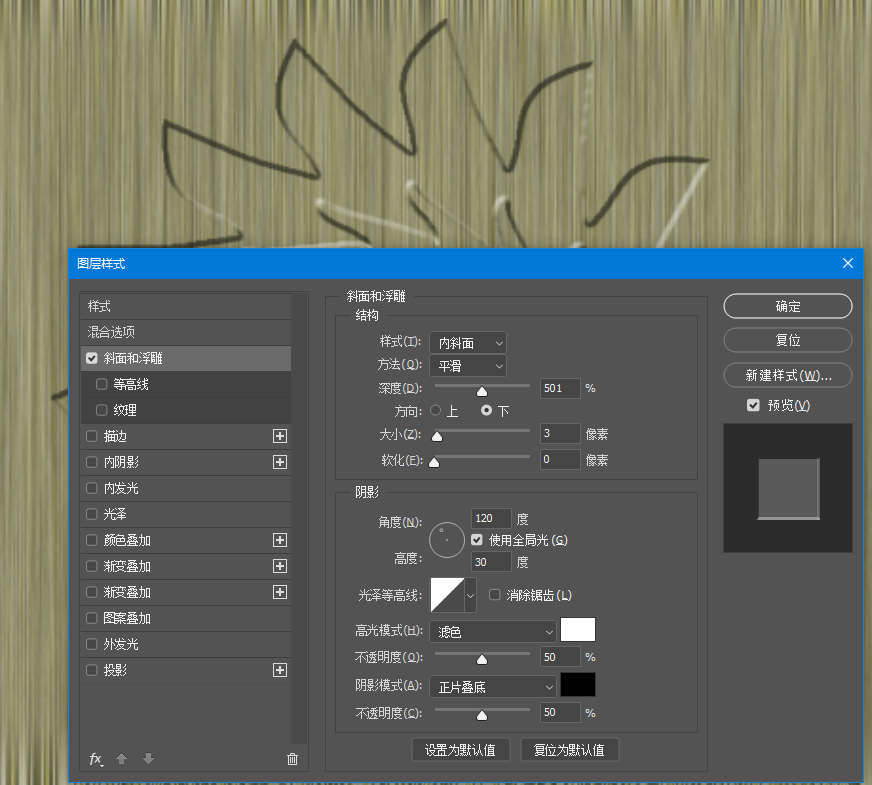
为了增强向下凹陷的效果,我们可以在图层样式中将“内阴影”命令选择上,稍稍的调整下距离、大小和阻塞值,加强立体效果。